Python opencv应用实现图片切分操作示例
目录
- 说明
- 操作说明
- 代码
- 切换效果
说明
之前下载来zip包的漫画,里面的图片都是两张一起的:

但是某些漫画查看软件不支持自动分屏,看起来会比较不舒服,所以只能自己动手来切分。
操作说明
Python有不少的库支持图片操作,其中比较著名的一个是OpenCV。
OpenCV是一个跨平台的计算机视觉库,Python下有它的接口实现。
Python默认不带OpenCV,所以需要先用pip下载:
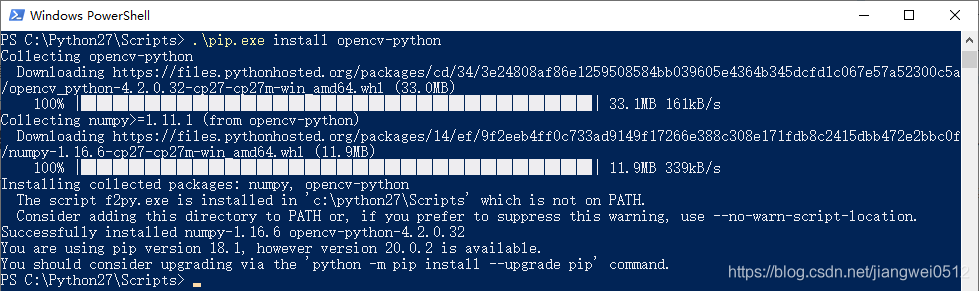
OpenCV功能强大,这里用来做图片的切分其实是牛刀小试。
关于OpenCV的功能,这里不多介绍,有兴趣的可以找其它的资料。
为了在代码中使用OpenCV,首先需要import相关的库:
import cv2 # Should be install independently.
然后是读取图片:
img1 = cv2.imread(filename)
然后做切割:
# shape[0]:height shape[1]:width shape[2]:channel
# img[y0:y1, x0:x1] 0=(left up) 1=(right low)
slice1 = img[0:height, width/2:width]
这里实际上就是指定图片框体,需要的两个值是左上角和右下角坐标,只是对应的方式有些诡异,不知道为什么要这样对应。
然后是回写图片:
cv2.imwrite(getname(index1), slice1, [int(cv2.IMWRITE_PNG_COMPRESSION), 1])
此外,为了保证图片不会太大,还可以做些压缩:
img = cv2.resize(img1, (0, 0), fx=compressratio, fy=compressratio, interpolation=cv2.INTER_NEAREST)
以上就是涉及到图片的基本代码。
代码
下面是全部的代码,将它保存到py文件中,然后与图片放到同一个目录,双击py文件就可以执行,并进行图片切分:
#!/usr/bin/env python
# ---------------------------------------------------------------------------------
# coding=utf-8
# @File : sliceImage.py
# @Author : Jiangwei
# @Date : 2020/4/18
# @Desc : Slice images.
# @History :
# Date Author Description
# 20200418 Jiangwei Created.
# @Warning:
# Tested in Python 2.7.
# ---------------------------------------------------------------------------------
import os
import sys
import cv2 # Should be install independently.
todir = "tmp"
exts = ['.jpg', '.JPG', '.png', '.PNG']
compressratio = 0.75
def listimage(adir):
'''
adir : The directory name.
'''
list = []
for i in os.listdir(adir):
if os.path.splitext(i)[1] in exts:
list.append(os.path.join(adir, i))
return list
def getname(index):
page = "Image%03d.png" % index
return os.getcwd() + "\\" + todir + "\\" + page
def doslice(filename, index1, index2):
img1 = cv2.imread(filename)
img = cv2.resize(img1, (0, 0), fx=compressratio, fy=compressratio, interpolation=cv2.INTER_NEAREST)
height,width = img.shape[0:2]
# shape[0]:height shape[1]:width shape[2]:channel
# img[y0:y1, x0:x1] 0=(left up) 1=(right low)
slice1 = img[0:height, width/2:width]
cv2.imwrite(getname(index1), slice1, [int(cv2.IMWRITE_PNG_COMPRESSION), 1])
print getname(index1)
slice2 = img[0:height, 0:width/2]
cv2.imwrite(getname(index2), slice2, [int(cv2.IMWRITE_PNG_COMPRESSION), 1])
print getname(index2)
return
if __name__ == "__main__":
'''
Slice images.
'''
# Temperature directory for sliceped images.
if not os.path.exists(todir):
os.mkdir(todir)
# Transverse all files and do the slice.
imagelist = listimage (os.getcwd())
index = 1
for i in imagelist:
print "Processing %s" % i
doslice(i, index, index + 1)
index += 2
切分之后的文件会放到新创建的tmp目录下。
切换效果
下面是切换之后的效果:

代码写得不怎么样,不过能够用......
以上就是Python opencv应用实现图片切分操作示例的详细内容,更多关于Python opencv图片切分的资料请关注我们其它相关文章!
赞 (0)

